LINEの2段階認証ログインの流れと利用可能な認証方法まとめ(2016年2月~)
スポンサーリンク
LINEのログインに新しく「2段階認証」という画面が追加されました。用意されたばかりのこの仕組みが、かなり複雑で難しいことになっているので、このページに、それぞれどういう意味があって、どんなログイン方法が用意されているのか、どんな設定が必要なのか、などをこのページにまとめておきます。「2段階認証」の画面がよくわからない、さっぱりわからない!という人は、是非参考にしてみてください。
※発生するエラーについては、最後のほうにまとめてあります。また、最後の最後に「最終手段」という、アカウント復活法の章を追加しました。
目次
スポンサーリンク
「ログイン/新規登録」画面
「LINEユーザーログイン」画面
「ログイン」をタップすると最初に表示されるのが、次の「LINEユーザーログイン」画面です。
メールアドレス・パスワード認証の場合
ここで通常は、あらかじめ登録しておいた「メールアドレス」と「パスワード」を入力して「OK」をタップします
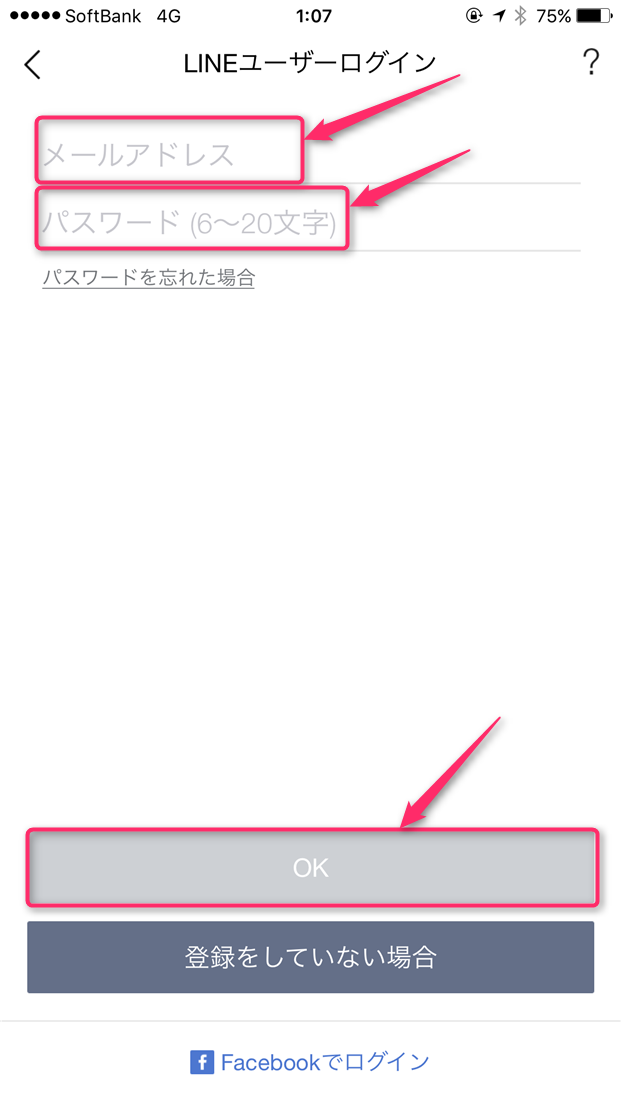
この場合、電話番号を登録していなかった場合、「2段階認証」へ飛びます。
電話番号を登録していた場合は、認証に成功すると、「利用登録」画面(電話番号認証画面)へ飛びます。
※ここで、事前にLINEとFacebookの連携を済ませていれば、「Facebookログイン」を利用することもできます。
ヘルプ!「パスワードを忘れた場合」
パスワードを忘れてしまった!!!という場合は、次の記事へ進んでください。
ヘルプ!「パスワードが未設定の場合」
パスワード、そもそも設定していなかったかも!!!という場合は、次の記事へ進んでください。
「利用登録」画面(=電話番号認証画面)
今までと「同じ」電話番号で認証した場合、「2段階認証」は【不要】でログインできます。
今までとは「違う」電話番号で認証した場合、「2段階認証」が【必要】で、「2段階認証」画面へ飛ばされます。
※「不正な電話番号です」エラーが表示される場合についてはこちらからどうぞ。
「2段階認証」画面
LINEログイン画面から進んだときに表示される「2段階認証」画面がこちらです。

2段階認証
アカウントの引き継ぎを続けるためには?
これまで利用していたスマートフォンでLINEが利用できる場合、
1.そのスマートフォンでLINEを起動して、
[設定] > [2段階認証] で [アカウントを引き継ぐ] をONに変更してください。
2. この画面の [続行] ボタンを押して下さい。
または、[認証コードを受け取る] ボタンを押して、LINEやSMSに送られる認証番号を使って引き継ぐことも出来ます。
[続行]
[認証コードを受け取る]
[上記の方法が利用できない場合]
他の方法でアカウントを引き継ぐ
ここには、4つのボタンが表示されています。それぞれ、どんな選択肢なのかを詳しく紹介します。
A.「続行」
「続行」の選択肢は、「アカウントを引き継ぐ」という事前設定を利用する方法を使って2段階認証をします。
「続行」をタップすると、前の端末上で「アカウントを引き継ぐ」の設定が「オン」になっているかどうかがシステム側で確認されます。
「アカウントを引き継ぐ」が事前に「オン」になっていれば、2段階認証はクリアです。
しかし、「オフ」のままの場合は失敗してしまい、「アカウント引き継ぎが許可されていません。画面の説明文に従ってやり直してください」や「一時的なエラーによりリクエストが完了しませんでした。もう一度お試しください」エラーになります。
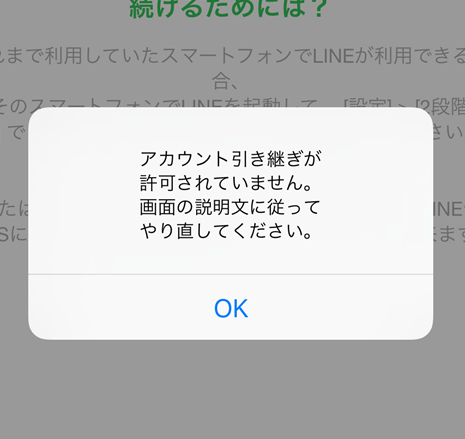
この場合は、前の端末のLINEアプリ内で「アカウントを引き継ぐ」を「オン」にする設定変更をしてから、再度「続行」をタップしてください。そうすることで、2段階認証をクリアできます。
※故障や下取りなどが原因で前の端末が既に使えず「アカウントを引き継ぐ」を「オン」にできない場合は、他の選択肢を利用することになります。
B.「認証コードを受け取る」
「認証コードを受け取る」の選択肢は、「前の電話番号へのSMS」または「前の端末へのLINEメッセージ」で認証コードを受け取る方法を使って、2段階認証をします。
「認証コードを受け取る」をタップすると、次の画面が表示されます。
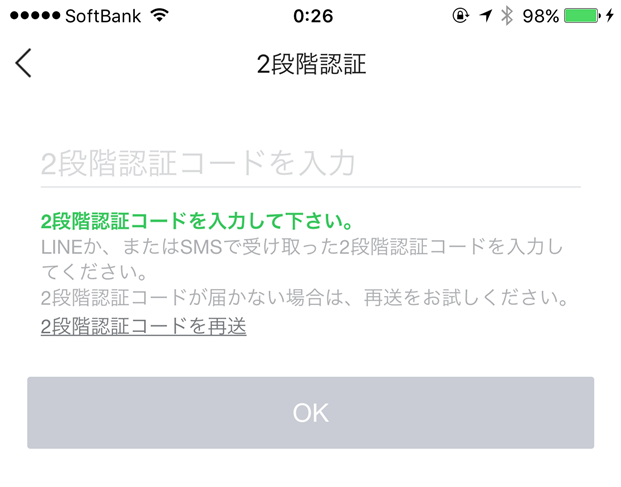
[2段階認証コードを入力]
2段階認証コードを入力して下さい。
LINEか、またはSMSで受け取った2段階認証コードを入力してください。
2段階認証コードが届かない場合は、再送をお試しください。
2段階認証コードを再送
※この画面が表示できず、「連続して2段階認証コードが要求されたため、一時的に制限されています」エラーが表示される場合があります。
SMSで認証コードが届く場合
このとき、まず旧端末の電話番号に、「010 32 (0) 3 353 20 00 2」や「010 852 6450 6849」「010 1 (209) 140-5」などから、SMS(メッセージ)が届きます。
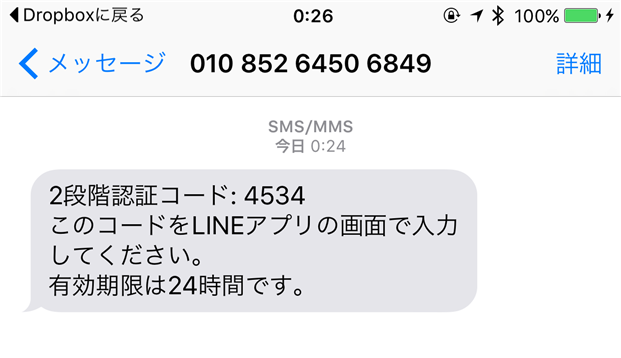
2段階認証コード:4534
このコードをLINEアプリの画面で入力してください。
有効期限は24時間です。
ただ、既に旧端末の電話番号が使えない場合、このSMSを受信できないため、この方法は使えないことになります。
このメッセージが届いたら、先ほどの画面に2段階認証コードを入力して、「OK」をタップしてください。
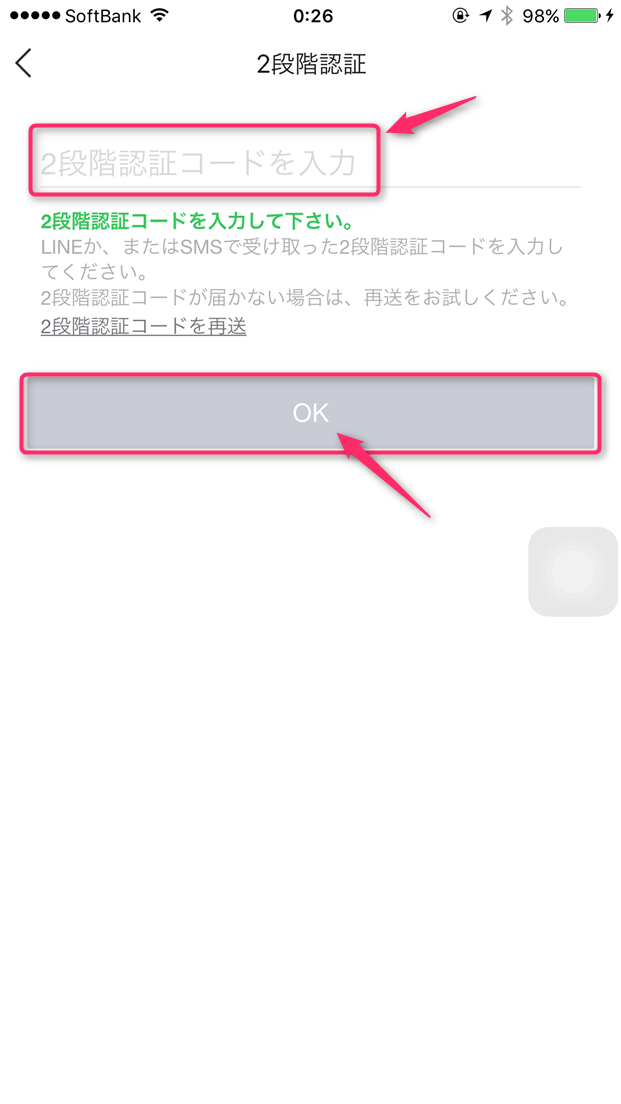
これで2段階認証に成功し、LINEログイン完了になります。
LINEメッセージで認証コードが届く場合
またこのとき、同時に、旧端末のLINEアプリにも、「LINE」というシステム用の公式アカウントから、同じ認証番号を含んだメッセージが届きます。
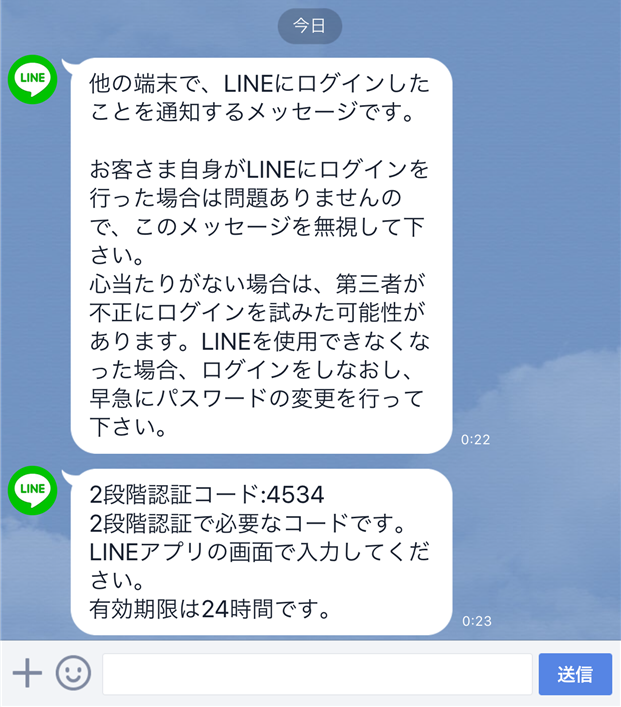
他の端末で、LINEにログインしたことを通知するメッセージです。
お客さま自身がLINEにログインを行った場合は問題ありませんので、このメッセージを無視して下さい。
心当たりがない場合は、第三者が不正にログインを試みた可能性があります。LINEを使用できなくなった場合、ログインをしなおし、早急にパスワードの変更を行って下さい。2段階認証コード:4534
2段階認証で必要なコードです。
LINEアプリの画面で入力してください。
有効期限は24時間です。
こちらの認証番号を先ほどの画面に入力しても、2段階認証に成功し、ログインが完了します。
おまけ:この画面から戻ろうとすると面倒
ちなみに、この画面まで到着してから戻ろうとしてしまうと、
確認
これまでに入力した内容を全て破棄して、
最初からやり直します。よろしいですか?
[キャンセル] [OK]
が表示されます。
そしてここで「OK」をタップすると、一度「利用登録」の電話番号認証の画面まで戻された上で
認証を完了できませんでした。
お手数ですが、最初からやり直してください。
[OK]
が表示されてしまい、「OK」をタップすると、結局最初の「ログイン/新規登録」画面にまで戻されてしまいます。
というわけなので、前の電話番号や前の端末のLINEが使えない状態なのであれば、初めから「認証コードを受け取る」は使わない方が良いです。
C.「上記の方法が利用できない場合」
「上記の方法が利用できない場合」の選択肢は、登録メールアドレス宛に、認証用のURLが送信されるタイプの認証を行います。
「上記の方法が利用できない場合」をタップすると、次の「2段階認証メール」画面が開きます。
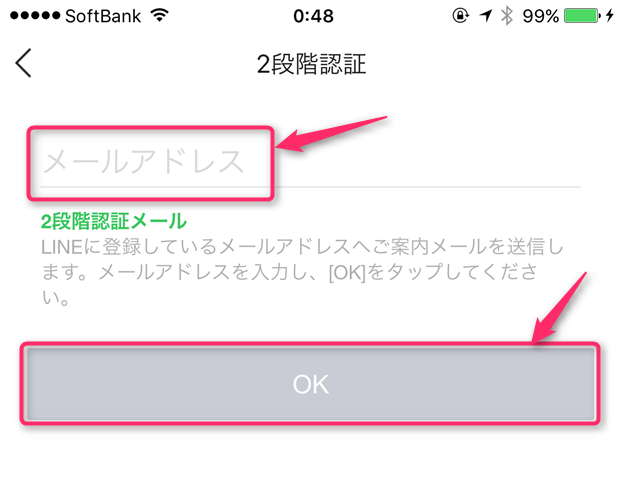
[メールアドレス]
2段階認証メール
LINEに登録しているメールアドレスへご案内メールを送信します。メールアドレスを入力し、[OK]をタップしてください。
[OK]
※この画面が表示できず、「連続して2段階認証コードが要求されたため、一時的に制限されています」エラーが表示される場合があります。
画像に示したように、登録してある「メールアドレス(最初にメールアドレスで1段階目のログインをした人は、そのときと全く同じメールアドレス)」を入力して、「OK」をタップすると、画面が次の表示に切り替わります。
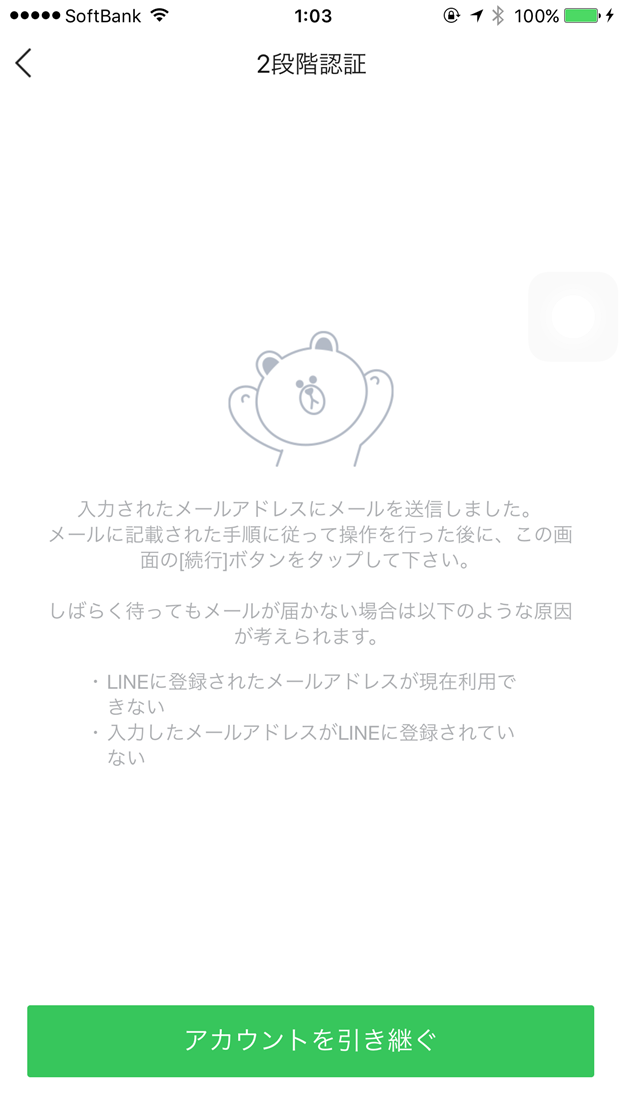
入力されたメールアドレスにメールを送信しました。
メールに記載された手順に従って操作を行った後に、この画面の[続行]ボタンをタップして下さい。
しばらく待ってもメールが届かない場合は以下のような原因が考えられます。
・LINEに登録されたメールアドレスが現在利用できない
・入力したメールアドレスがLINEに登録されていない
メールが届く
また、これと同時に、指定したメールアドレスに、次のメールが届くので、リンク(URL)をタップして開きます。

件名: [LINE] アカウント引き継ぎ方法のご案内
From: LINEカスタマーサポート <do_not_reply@linecorp.com>
このメールは、LINEの2段階認証画面でメールアドレスを入力した方へ送信しています。
以下のURLをクリックすると、LINEアカウントの引き継ぎが一時的に許可されます。
https://contact.line.me/ja/carryover/?auth=XXXXXXXXXXXXXXXXXXX
※URLの有効期限は発行後24時間です
このメールに心当たりがない場合、どなたかがメールアドレスを誤って入力した可能性があります。
お手数ですが本メールは破棄していただきますようお願いいたします。
本人確認完了
2段階認証を一時的に解除しました。
端末を再起動してLINEアカウントの引き継ぎを行ってください。
引き継ぎができない場合は問題報告フォームからご連絡ください。
「端末を再起動して」という、よく分からないことが書かれていますがそれは無視して先ほどのLINEアプリの画面に戻って、「アカウントを引き継ぐ」をタップします。
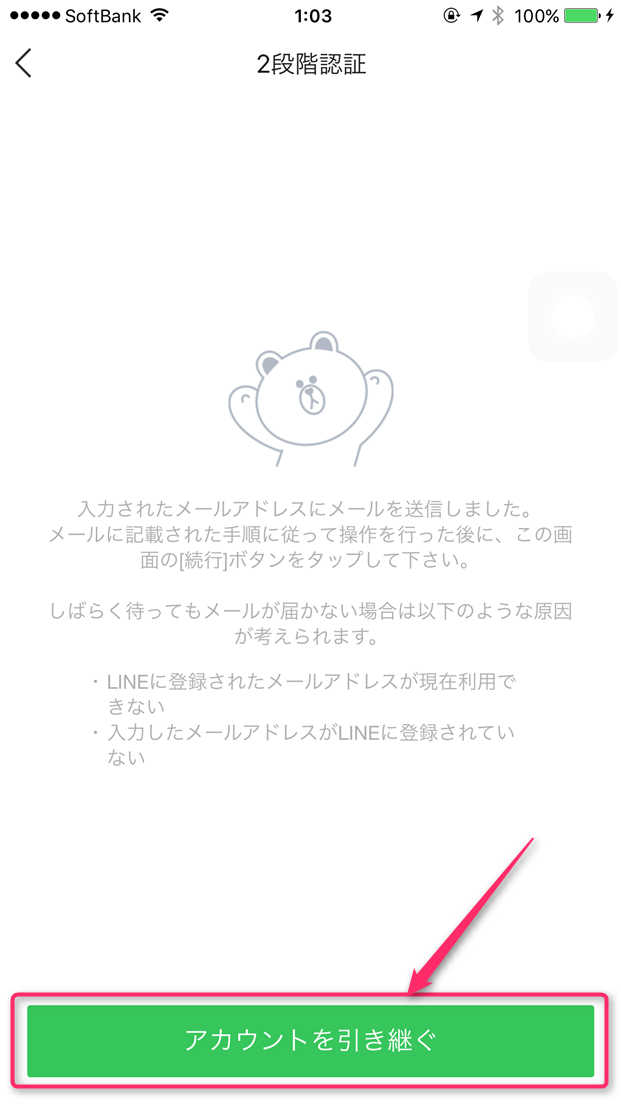
ここでもし「一時的なエラー」が発生したら、もう一度最初からログインをやり直してみてください。一定時間以内であれば、今度は2段階認証が表示されずに、そのままログインに成功できます。
というわけで、このパターンも、こんな具合に2段階認証を終え、ログイン成功です。
ヘルプ!:エラー「一時的なエラーによりリクエストが完了しませんでした。もう一度お試しください」が出てしまう場合は???
「一時的なエラーによりリクエストが完了しませんでした。もう一度お試しください」というエラーが、メール送信画面および、「アカウントを引き継ぐ」のタップ時に出る場合があります。
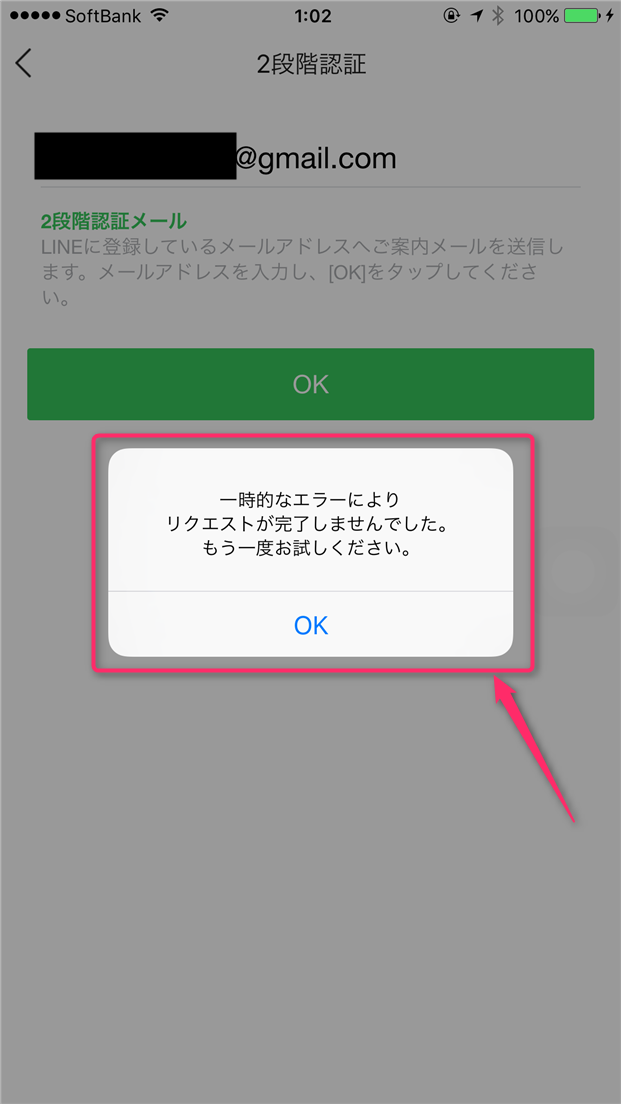
一時的なエラーにより
リクエストが完了しませんでした。
もう一度お試しください。
これについて詳しくは「LINEの2段階認証メールが「正常に処理できませんでした」エラーで先に進めない不具合発生中」へ進んでください。
ヘルプ!「上記の方法が利用できない場合」が表示されずに困った!の場合は?
他の方法を使ってログインできず、「上記の方法が利用できない場合」が表示されたら2段階認証できそうなのに!といった場合は、次の記事を参考に、対応してみてください。他の方法で2段階認証できそうな場合は、そちらを利用してください。
D.「他の方法でアカウントを引き継ぐ」
これを実行すると、「確認 最初からやり直して他の方法で引き継ぎを行いますか?」になります。
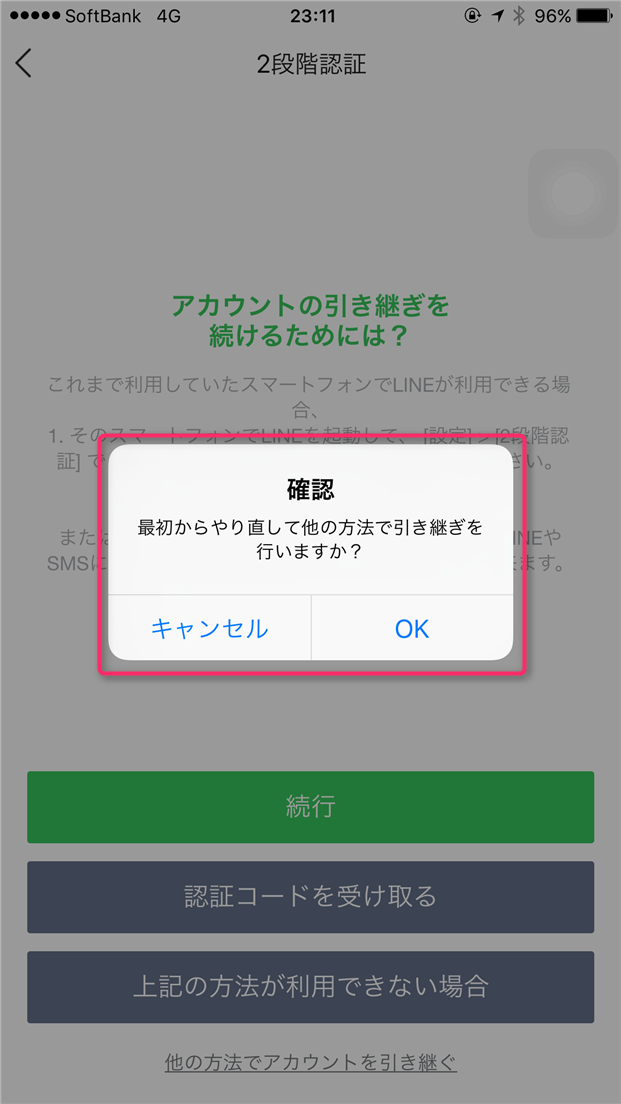
つまり、この「他の方法でアカウントを引き継ぐ」は、現在の認証方法を諦めて、初めからやり直すボタンであり、簡単に言えば「キャンセル」ボタンに相当する機能です。
なので、選択肢が4つあるように見えるかもしれませんが、実は2段階ログイン画面での、ログイン方法の選択肢は3つ、ということになります。
ログインに成功したら!
さて、A.B.C.のどれかを利用して2段階認証を突破できたら、ログイン成功です。
ログインに成功すると、アドレス帳の利用設定画面が表示されます。逆に言うと、この画面が出れば、2段階認証を含めたログインに成功した、ということになります。
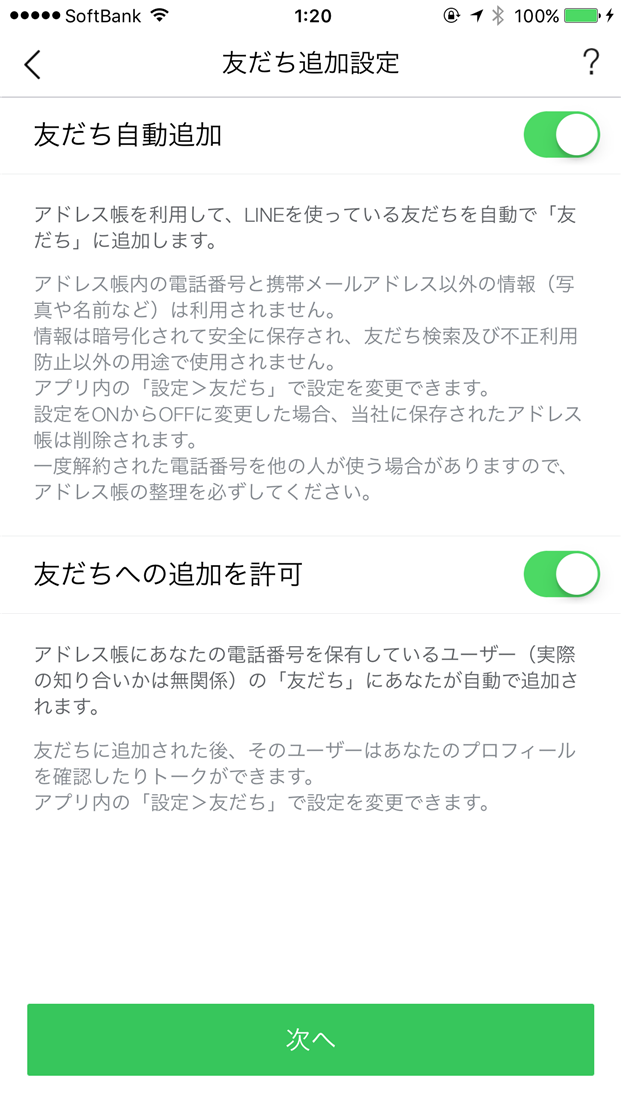
友達自動追加
アドレス帳を利用して、LINEを使っている友だちを自動で「友だち」に追加します。
アドレス帳内の電話番号と携帯メールアドレス以外の情報(写真や名前など)は利用されません。
情報は暗号化されて安全に保存され、友だち検索及び不正利用防止以外の用途で使用されません。
アプリ内の「設定>友だち」で設定を変更できます。
設定をONからOFFに変更した場合、当社に保存されたアドレス帳は削除されます。
一度解約された電話番号を他の人が使う場合がありますので、
アドレス帳の整理を必ずしてください。友だちへの追加を許可
アドレス帳にあなたの電話番号を保有しているユーザー(実際の知り合いかは無関係)の「友だち」にあなたが自動で追加されます。
友だちに追加された後、そのユーザーはあなたのプロフィールを確認したりトークができます。
アプリ内の「設定>友だち」で設定を変更できます。[次へ]
ログインおわり
後は、指示にしたがって、最低限の設定を進めるだけ、となります。
2段階認証ログインを含めたログインの流れ・利用可能な認証方法のまとめは以上です。
メモ:操作に時間が掛かりすぎると…
時間が掛かりすぎると、
認証を完了できませんでした。
お手数ですが、最初からやり直してください。
になってしまい、最初に戻されます。適度に素早く操作するように心がけてください。
付録:トラブル対策
付録:発生するエラーについて
現在、頻繁に発生しているエラーは、以下の通りです。
また、連続で色々チャレンジしすぎると、不正なアクセス(乗っ取り行為など)と見なされて、電話番号がロックされてしまい、「不正な電話番号です」エラーになってしまい、何もできなくなってしまう場合があります。注意してください。
「認証情報が一致しません」エラー
また、詳細不明な次のエラーが出る場合があるようです(メール認証番号)。情報提供お願いします><
認証情報が一致しません。もう一度確認してください
付録:関連記事
- LINEを使っていたら何もしていないのに突然「本人確認が必要です」が表示された!というケースについて
- LINEアプリ全体の動作を安定化するためには、iPhoneのストレージの空き容量を十分に確保する必要があります
最終手段
最終的に、例えば「上記の方法が利用できない場合」が表示できない、などで困ったりして、どうにももうログインできなさそうだな-、と思ったら、LINEの問い合わせ窓口に連絡して、相談してみてください。2段階認証ができずに困っていることを伝え、個人情報をやりとりした後、ログインできるようにしてくれた、という報告があります(※ただし、復活まで1週間ほどかかるのを覚悟できる人向け)。
とりあえず、次のページをチェックしてみてください。
付録
英語版の内容はこちら:
2-step Authentication
How to Continue Carrying Over Your Account
If you can still use the smartphone you have been using LINE on:
1. Launch LINE on it and turn on "Allow Account Transfer" from Settings > 2-Step Authentication.
2. Tap the Continue button on this screen.
You can also tap "Get Verification Code" to carry over your account using a verification code sent via LINE or text message.[Continue]
[Get Verification Code]
Try Another Method
スポンサーリンク

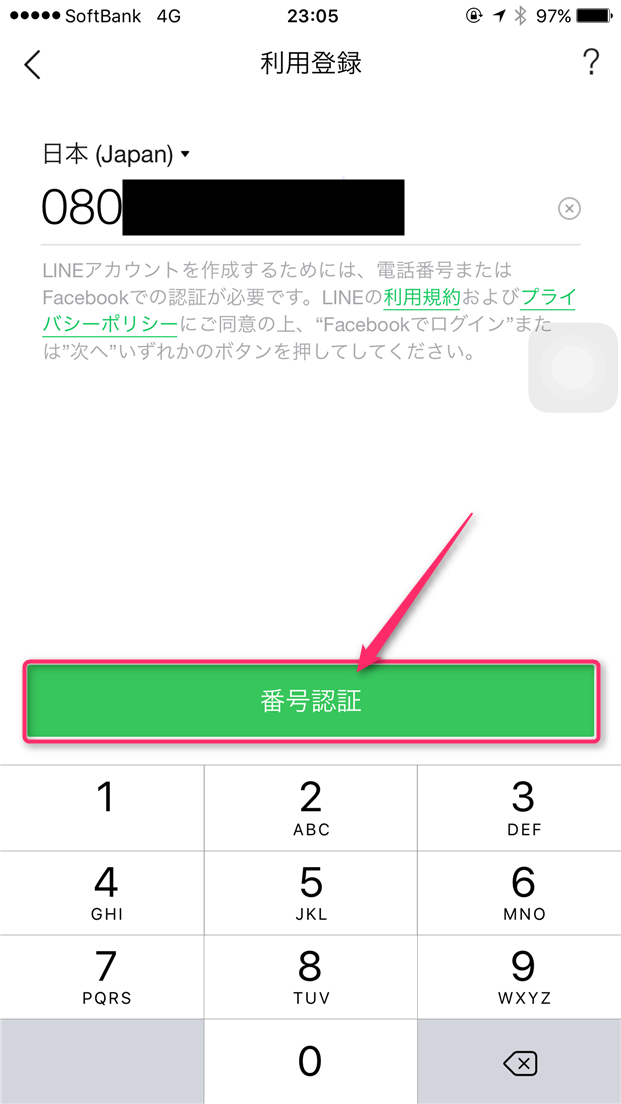
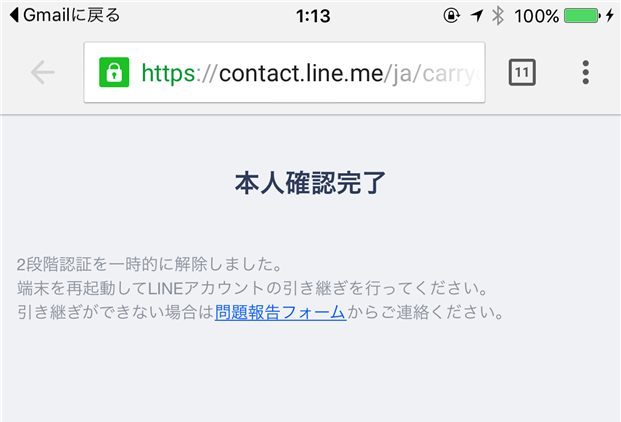
2016年6月2日(木) 09:05
何故かCの上記の方法が利用できない場合の選択肢が出てきません。
2017年1月17日(火) 17:59
LINEのメールアドレスの登録するのに失敗しました。認証番号を再送してもらうにはどうしたらいいですか?
2017年3月9日(木) 08:08
C.「上記の方法が利用できない場合」
がでずにこまってます。
Bは一時的に制限が…とでてしまいできませんでした。